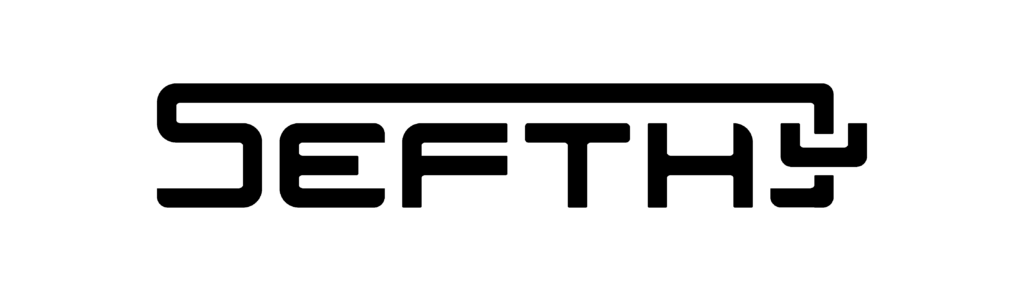Hai dubbi? Guarda qui!
Se non trovi risposta a quello che cerchi, possiamo aiutarti via ticket!
Generale
Scopri come funziona Sefthy, i dettagli sulle sue caratteristiche e la sua architettura tecnica.
Sefthy è la soluzione ideale per il Backup e il Disaster Recovery dei tuoi dispositivi, consentendoti — in caso di guasto o interruzione — di continuare ad accedere alle risorse con lo stesso IP locale, come se nulla fosse accaduto.
Per raggiungere questo obiettivo, sono coinvolti diversi componenti chiave: il Connettore e il Metodo di Backup. Il Connettore funge da ponte tra la rete locale, dove risiedono i dispositivi protetti, e il nostro Cloud, dove vengono ripristinati in caso di emergenza. Il Metodo di Backup si occupa di salvare i backup dei dispositivi sul nostro storage, mantenendo i dati sempre aggiornati e consentendo di scegliere il momento in cui ripristinare lo stato del dispositivo.
Quando viene avviato il Disaster Recovery, una Macchina Virtuale con il Sistema Operativo di Recovery viene avviata nel nostro Cloud, che ti chiederà quale punto di ripristino desideri utilizzare.
Una volta completato il Recovery, il Connettore stabilisce una connessione alla Macchina Virtuale nel Cloud, rendendola accessibile localmente come se fosse direttamente connessa alla tua sede.
Il Connettore è uno degli elementi fondamentali per il funzionamento del Disaster Recovery.
La funzione del Connettore è duplice:
- In condizioni operative standard, monitora lo stato dei dispositivi integrati nel Piano di Disaster Recovery;
- Quando viene attivata la Procedura di Emergenza, stabilisce un collegamento di rete tra l'infrastruttura aziendale e le risorse ripristinate, garantendone l'accessibilità senza richiedere modifiche alla configurazione di rete esistente.
Come funziona
Per impostazione predefinita la scheda di rete WAN è configurata in DHCP (può essere impostata staticamente) mentre la Cloud Extension Interface ("LAN" su dispositivi fisici NanoPi) fa parte di un bridge vuoto e senza indirizzo IP.
Entrambe le interfacce possono quindi essere collegate nello stesso segmento di rete senza causare loop o malfunzionamenti. È fondamentale che nella WAN sia presente connettività e che la Cloud Extension Interface sia collegata nel segmento dove è presente il server o la workstation da ripristinare in caso di disastro.
In caso di avvio della procedura di Disaster Recovery, sul Connettore viene abilitata una interfaccia VXLAN che viene messa dentro il bridge della Cloud Extension Interface. Questo consente di avere un collegamento Layer 2 tra la risorsa ripristinata in cloud e la sede dove il Connettore è installato.
Esempio di collegamento (NanoPi R2S)
Il collegamento è analogo su altri dispositivi fisici/virtuali.

Interfaccia
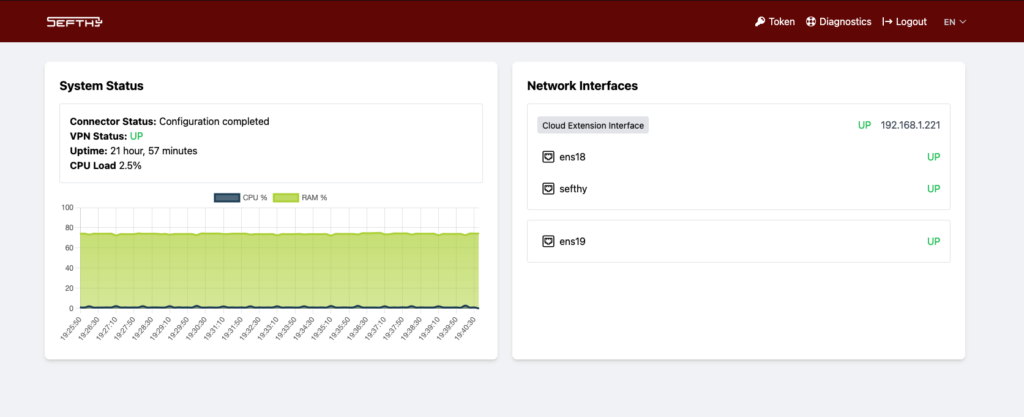
All'interno del Connettore, oltre ai vari componenti di servizio, è presente un'interfaccia web che consente all'utente di verificare lo stato operativo, modificare la configurazione di rete ed eseguire operazioni di diagnostica.
Sono attualmente disponibili diversi tipi di connettore:
- Dispositivi x86_64
- Dispositivi Mikrotik
- OpenWrt x86_64
- NanoPI R2S / R3S
Il Metodo di Backup attualmente disponibile e Sefthy Agent. A breve sarà possibile integrarlo anche direttamente su hypervisors VMware e Proxmox.
Sefthy Agent è ideale sia in ambienti server o workstation Windows/Linux* fisici che virtuali e, una volta installato, è possibile monitorarlo e gestire le impostazioni di backup dalla nostra Console Sefthy.
Compatibilità:
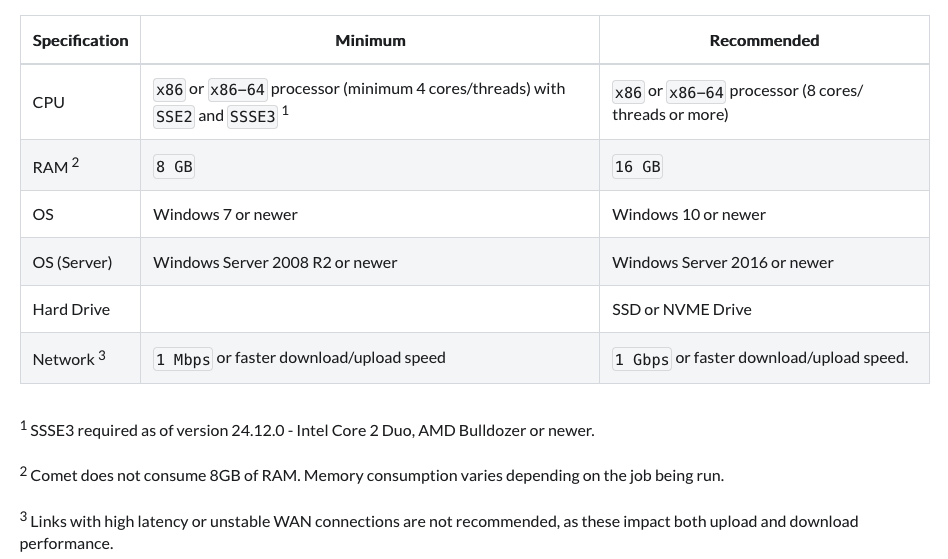
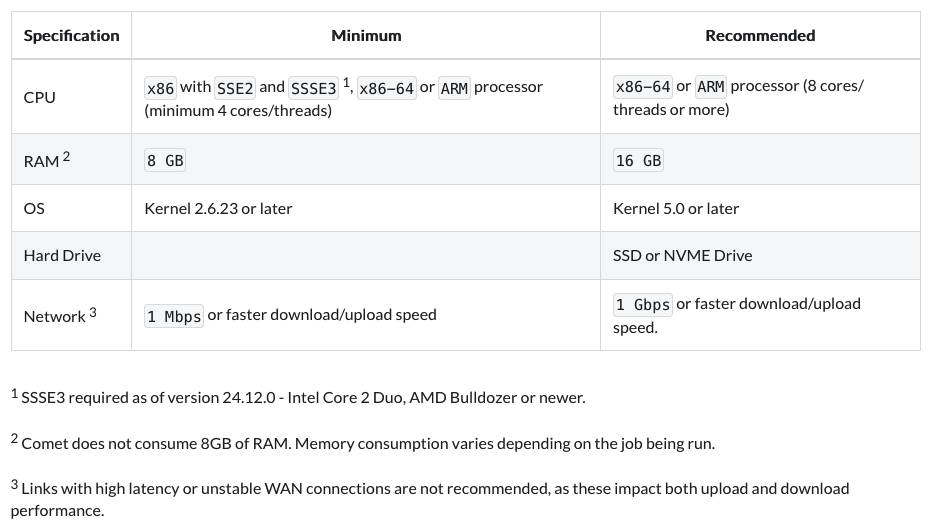
Scopri di più sull'installazione dell'agente Sefthy
Per creare un nuovo Disaster Recovery, è necessario aggiungere i dati relativi al cliente o alla sede in cui si desidera implementare il DR.
Accedi, quindi vai su Clienti → Aggiungi cliente e compila i campi richiesti.
Sei pronto per creare il DR dalla sezione Disaster Recovery, tramite il pulsante Aggiungi un nuovo DR. Scegli il piano desiderato, assegnagli un nome identificativo e associa il cliente.
Ora puoi configurare il Connettore e il Metodo di backup preferito.
Sefthy può proteggere i tuoi server anche se si trovano già su un'altra infrastruttura.
La configurazione è semplice:
- Aggiungi un nuovo DR;
- Crea un Connettore (sarà fittizio perché non utilizzabile in questo contesto) ed apri un ticket per consentirci di confermarlo;
- Installa il nostro Agent e personalizza la pianificazione dei backup.
Informazione Importante: Indirizzi IP
È fondamentale sapere che, in caso di ripristino, al server verrà assegnato un nuovo indirizzo IP. Non sarà possibile mantenere quello originale fornito dal tuo attuale provider.
Una volta attivato il Disaster Recovery e scelto il punto di ripristino, potrai accedere subito al server ripristinato in due modi:
- Tramite VPN di Emergenza
- Assegnando un IP Pubblico: per rendere la macchina nuovamente raggiungibile da Internet.
Hai bisogno di aiuto? Il nostro team è a disposizione su console.sefthy.cloud.
Connettori
Scopri come installare uno dei vari tipi di connettori disponibili.
Una volta attivato il Piano di Disaster Recovery nella Console Sefthy, è possibile aggiungere il Connettore selezionando Aggiungi Connettore e scegliendo x86 tra i metodi disponibili.
Installazione del dispositivo x86
La versione ISO del Connettore può essere installata su hardware fisico o su una macchina virtuale all'interno della propria infrastruttura.
Di seguito sono riportate le risorse minime richieste:
- 2 core CPU
- 1 GB di RAM
- 10 GB di HDD
- 2 schede di rete Ethernet in MODALITÀ BRIDGE (non in modalità NAT)
L'installazione, della durata massima di circa dieci minuti, ci guida in pochi semplici passaggi alla configurazione dei parametri essenziali per il funzionamento:
1. Per prima cosa selezioniamo la lingua desiderata.
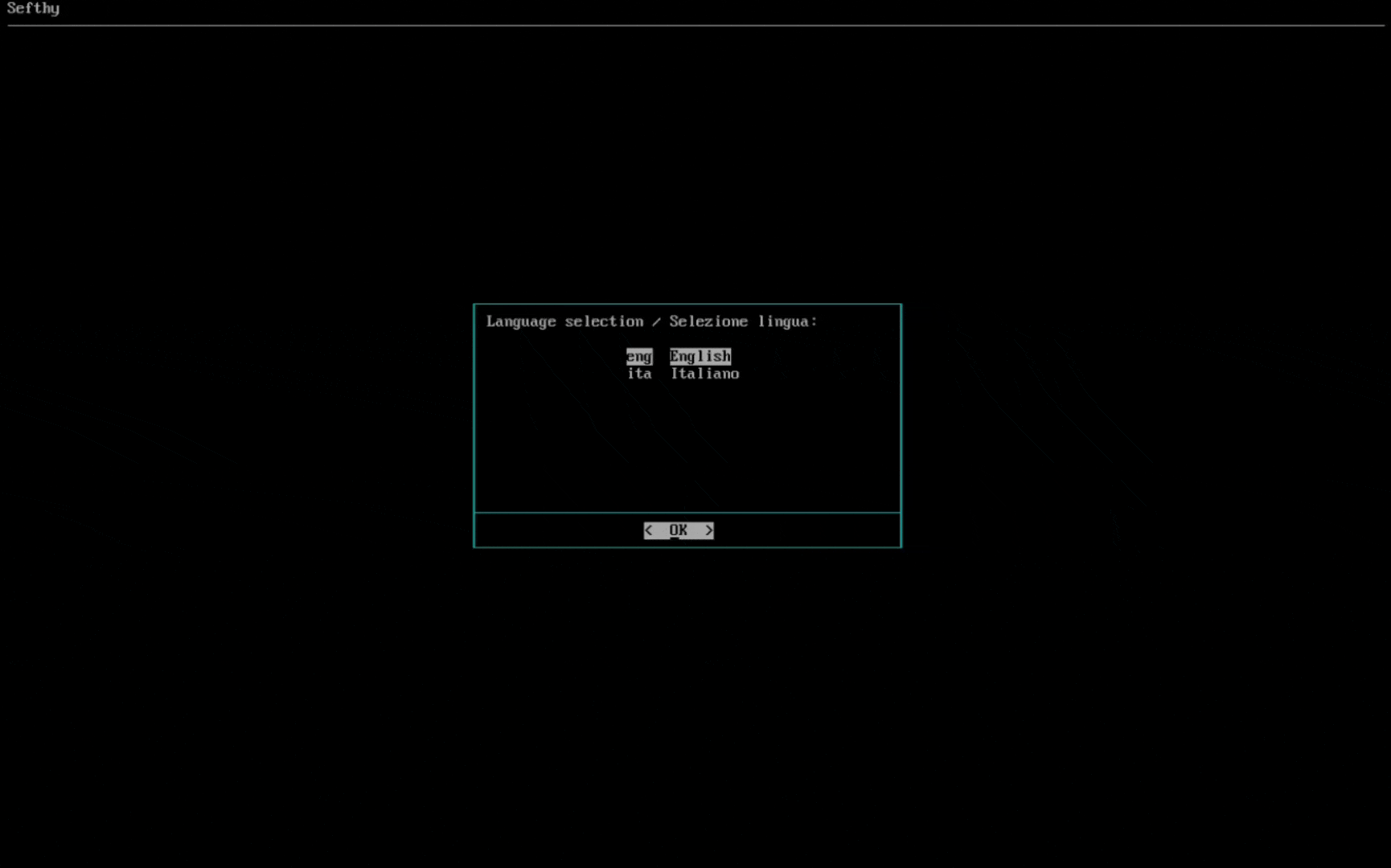
2. Scegli il disco su cui verrà installato il sistema operativo.
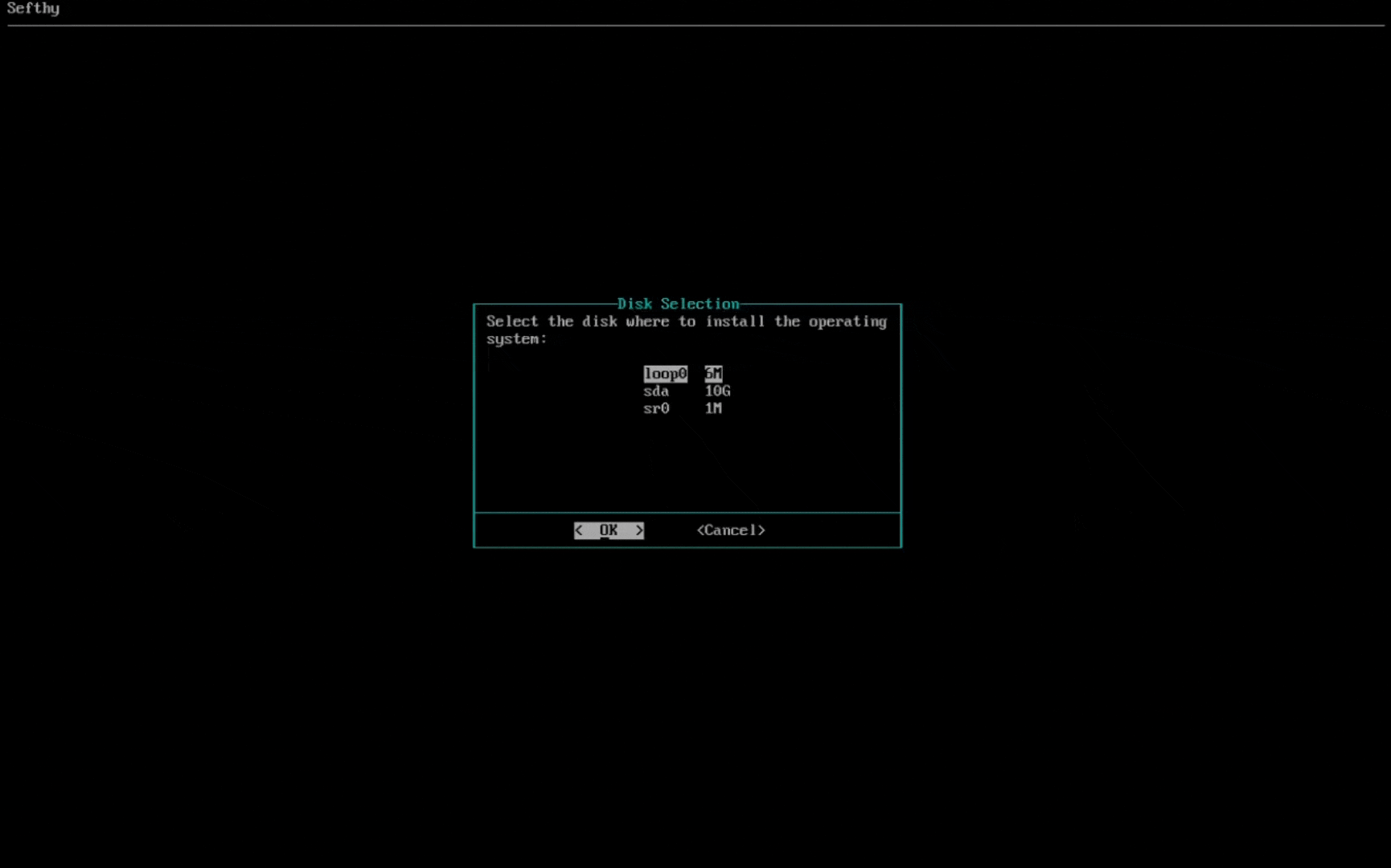
3. Seleziona la scheda di rete che consentirà al nostro Connettore di connettersi alla nostra infrastruttura tramite Internet. Puoi scegliere la configurazione IP tra DHCP o Statico (consigliato).
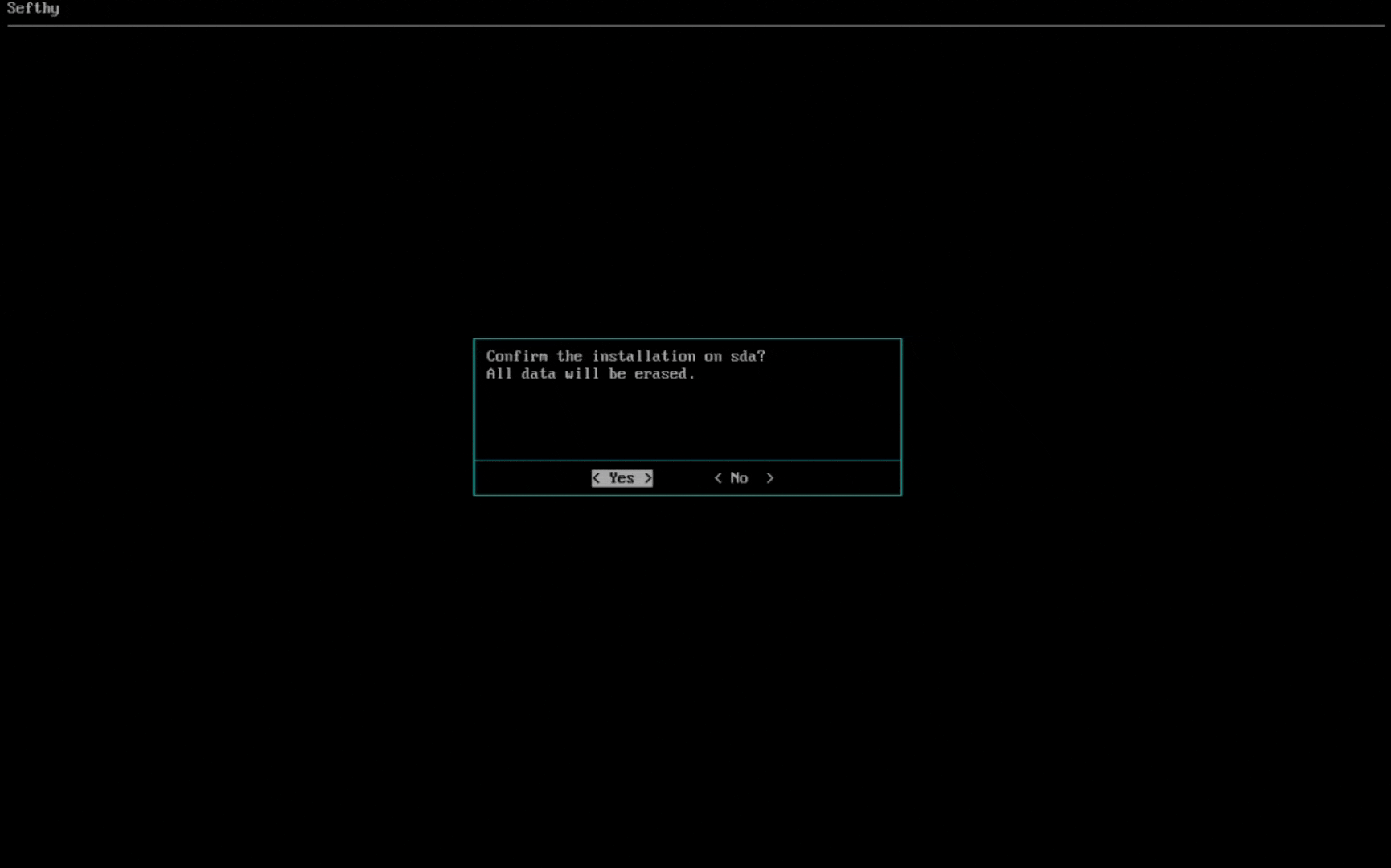
4. Seleziona la scheda di rete per Cloud Network Extension (deve essere fisicamente connessa dove sono presenti le risorse che devono utilizzare il Disaster Recovery ed essere in modalità BRIDGE, in modo che il Connettore possa raggiungere lo stesso dominio di broadcast L2 del tuo dispositivo).
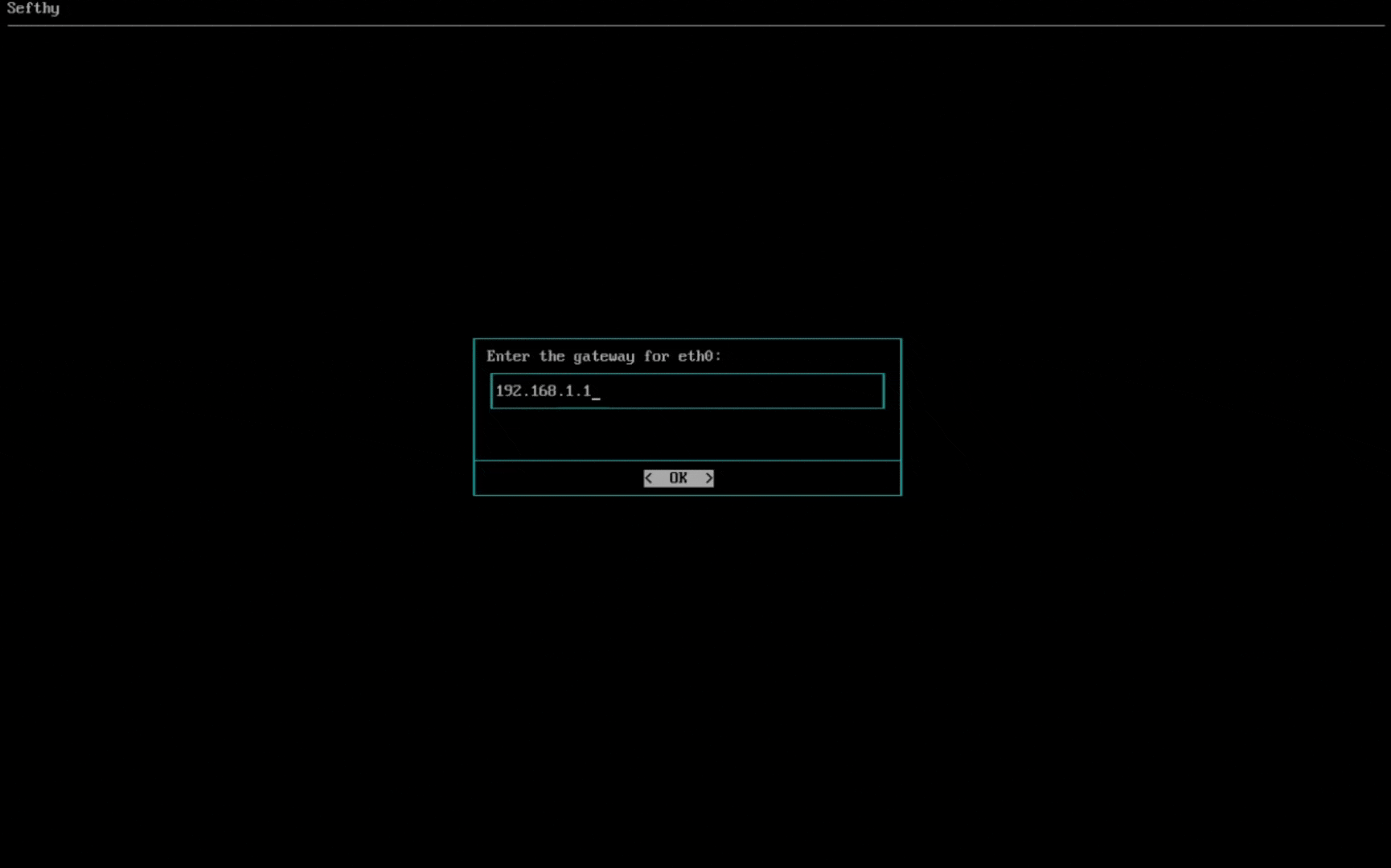
5. Attendere il completamento dell'installazione. L'installazione procederà con la copia e la configurazione del sistema in base ai parametri scelti nei passaggi precedenti.
Al termine dell'installazione, è sufficiente rimuovere l'ISO e riavviare il dispositivo.
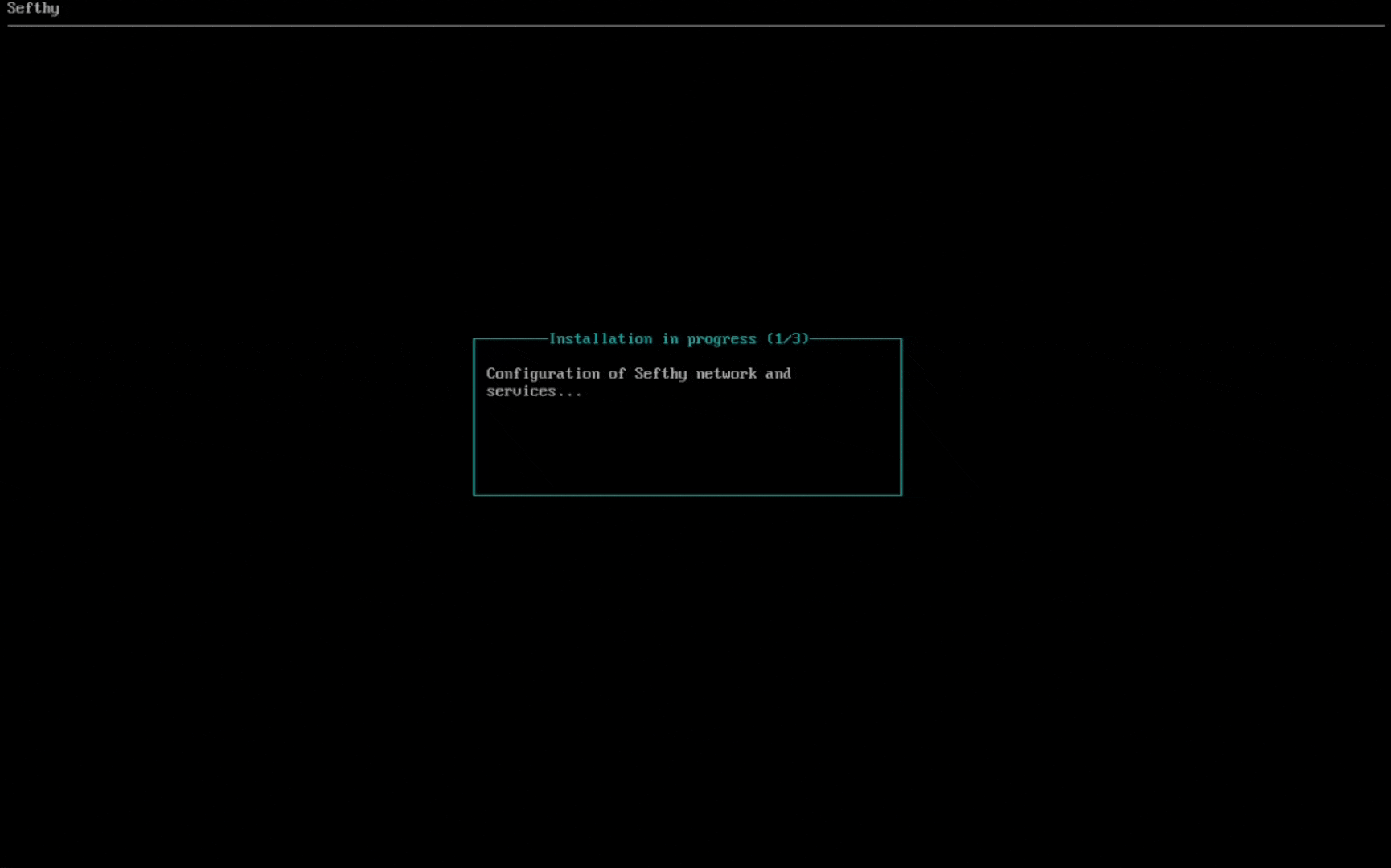
Una volta completato il processo di avvio, puoi connetterti all'interfaccia web del connettore per inserire il Token di Attivazione:
1. Vai su http://<IP_CONNETTORE>
2. Accedi con la password predefinita: Sefthy. Dovrai subito scegliere una nuova password personalizzata.
3. Vai alla voce di menu "Token" e inserisci la chiave di attivazione che ti abbiamo fornito.
Nota: per utilizzare il connettore sui router Mikrotik, è necessario disporre di un dispositivo fisico o virtuale (CHR) con architettura arm64 o x86 e versione RouterOS >=7.
Una volta attivato il Disaster Recovery Plan nella Console Sefthy, è possibile aggiungere il Connettore selezionando Aggiungi Connettore e scegliendo Router Mikrotik tra i metodi disponibili.
⚠️⚠️ Requisiti⚠️⚠️
Sul router, se non è già abilitato, abilitare il pacchetto Container. Per fare ciò, devi prima scaricare i pacchetti aggiuntivi corrispondenti all'architettura del tuo router dal sito web di Mikrotik, copiare il file container-*.npk nella memoria del router e quindi riavviarlo.
Una volta riavviato, dal terminale Winbox, esegui il comando /system/device-mode/update container=yes. Ti verrà richiesto di togliere l'alimentazione per applicare le modifiche.
Installazione del router Mikrotik
Dalla Console Sefthy, copia i comandi per installare il Connettore ed eseguilo nel terminale Winbox o in SSH.
Una volta completata l'installazione, avvia il Container Sefthy (necessario solo la prima volta) e l'interfaccia di gestione web sarà disponibile all'indirizzo http://172.17.255.2/ in pochi secondi.
Da questa pagina potremo impostare il Token di Attivazione e il bridge LAN su cui è presente il dispositivo in backup, da utilizzare in caso di Disaster Recovery.
1. Andare su http://172.17.255.2
2. Accedere con la password predefinita: Sefthy. Sarà necessario immediatamente scegliere una nuova password personalizzata.
3. Andare alla voce di menu "Token" e inserire la chiave di attivazione fornita.
4. Nella sezione "Rete", selezionare il bridge da utilizzare in caso di Disaster Recovery.
[larghezza video="2054" altezza="1080" mp4="https://www.sefthy.com/it/wp-content/uploads/2025/04/first_login_connector.mp4"][/video]
Una volta attivato il Piano di Disaster Recovery nella Console Sefthy, è possibile aggiungere il Connettore selezionando Aggiungi Connettore e scegliendo Openwrt tra i metodi disponibili.
Installazione su Openwrt
Di seguito sono riportate le risorse minime richieste:
- Architettura x86_64
- 85 MB di spazio libero su disco
- Un bridge da cui è possibile raggiungere i dispositivi da ripristinare in L2 in caso di disastri
Su Openwrt l'installazione avviene tramite uno script che installa tutte le dipendenze e aggiunge una voce "Sefthy GUI" al menu principale dell'interfaccia di gestione del router.
Eseguire il comando curl https://static.sefthy.cloud/openwrt/install.sh | sh
Una volta completata l'installazione, è possibile aprire l'interfaccia web del connettore per inserire il token di attivazione e selezionare l'interfaccia bridge:
1. Andare su http://<ROUTER_IP>:81 o fare clic su Sefthy GUI nel menu principale di Openwrt.
2. Accedere con la password predefinita: Sefthy. Sarà necessario scegliere immediatamente una nuova password personalizzata.
3. Andare alla voce di menu "Token" e inserire la chiave di attivazione fornita.
4. Andare alla voce di menu "Rete" e selezionare il bridge da utilizzare in caso di Disaster Recovery.
Metodi di Backup
Installa il nostro Agent Sefthy sui tuoi computer Windows/Linux.
1. Scaricare ed estrarre il pacchetto di installazione dal link fornito nella Console Sefthy.
2. Avviare install.exe con privilegi di amministratore e completare la procedura guidata di installazione.
3. Accedere con le credenziali fornite nella Console Sefthy.
4. Si aprirà la schermata principale di Sefthy Agent, dove è già presente la Pianificazione di backup predefinita. L'installazione e la configurazione sono completate.
Ora è possibile personalizzare la pianificazione dalla console Sefthy.
5. Driver aggiuntivi: per garantire la massima compatibilità con il ripristino cloud, è necessario scaricare e installare i driver VirtIO disponibili per sistemi a 32 e 64 bit.
Il link per il download è disponibile nella pagina dei dettagli del disaster recovery.
⚠️⚠️ Al momento sono supportati i kernel fino alla versione 6.13 ⚠️⚠️
1. Scaricare il pacchetto .deb tramite il link fornito nella Console di Sefthy. È preferibile scaricarlo nella cartella /tmp per evitare errori di permessi in seguito. (ad esempio cd /tmp && wget -O Sefthy.deb https://sefthy-reg-1.sefthy.cloud/dl/21)
2. Eseguire apt install ./Sefthy.deb.
3. Se questa è la prima volta che installi Sefthy Agent, ti verranno richiesti nome utente e password, disponibili nella Console Sefthy. In caso contrario, puoi accedere con il comando /opt/SefthyAgent/backup-tool login prompt.
4. Ora puoi personalizzare la pianificazione dalla console Sefthy.
Altre informazioni su Sefthy Agent su Ubuntu/Debian.
Il Sefthy Agent utilizza un modulo kernel chiamato backupsnap che ottimizza la procedura di backup ad esempio saltando i settori del disco inutilizzati e facendo risparmiare spazio (e banda).
Al lancio del primo backup l'agent compila ed installa il modulo senza che ci sia bisogno di alcuna azione manuale.
È possibile comandare l'agent da riga di comando, ad esempio per eseguire il login e logout:
- /opt/SefthyAgent/backup-tool login disconnect
- /opt/SefthyAgent/backup-tool login prompt
⚠️⚠️ IMPLEMENTAZIONE BETA, NON COMPLETAMENTE SUPPORTATA⚠️⚠️
1. Assicurati di avere i pacchetti wget e tar installati sul tuo sistema.
2. Scarica lo script .run tramite il link fornito nella console di Sefthy. È preferibile scaricarlo nella cartella /tmp per evitare errori di autorizzazione in seguito. (ad esempio cd /tmp && wget -O Sefthy.run https://sefthy-reg-1.sefthy.cloud/dl/7)
2. Esegui chmod +x Sefthy.run && ./Sefthy.run.
3. Accedi con il comando /opt/SefthyAgent/backup-tool login prompt.
4. L'installazione e la configurazione sono completate. Ora puoi personalizzare la pianificazione dalla Console Sefthy.
Ripristino
Si è verificato un problema sui dispositivi protetti da Sefthy? Scopri come ripristinarli.
Nel caso in cui si sia verificata un'interruzione sul dispositivo che stiamo proteggendo, puoi avviare un ripristino nel cloud con il connettore. Questo ricreerà il dispositivo sul nostro cloud, lo ripristinerà al punto di ripristino scelto e sarà raggiungibile tramite l'IP locale.
Se il metodo di backup è Proxmox Backup System, salta i passaggi da 1 a 5.
Si è verificato un problema a livello di sito e desideri che il dispositivo sia raggiungibile tramite una VPN? Puoi eseguire un ripristino nel cloud con la VPN di emergenza!
Per procedere con il Ripristino Cloud, accedi alla pagina di dettaglio del Disaster Recovery e seleziona Avvia DR. Seleziona Cloud e poi Ripristina con il Connettore.
Da questo momento in poi, partirà il contatore dei "Giorni di Ripristino" inclusi nel tuo Piano Sefthy (7 giorni per il piano TRIAL, 10 giorni per il piano Sefthy e 20 giorni per il piano Sefthy PRO).
1. Seleziona lo snapshot da cui desideri ripristinare il tuo dispositivo sul cloud, quindi seleziona i dischi che desideri ripristinare (per impostazione predefinita, tutti).
2. Il sistema eseguirà automaticamente il ripristino e una barra di stato visualizzerà la percentuale di completamento.
3. Una volta completato, la Macchina Virtuale verrà riavviata e inizierà ad avviare il sistema operativo ripristinato. Entrando nei dettagli della VM (specchietto Dati Principali sulla sinistra) e cliccando su Apri Console Remota, verrà visualizzata l'interfaccia utente grafica del dispositivo ripristinato. Accedi e verifica che la scheda di rete sia configurata correttamente (se l'IP statico originale non è presente, è possibile impostarlo).
Da questo momento il dispositivo sarà raggiungibile dalla rete locale come se fosse fisicamente nella sua posizione.
Nel caso in cui si sia verificata un'interruzione nell'intero sito in cui si trova il dispositivo, è possibile avviare un ripristino cloud tramite la VPN di emergenza.
Se il metodo di backup è Proxmox Backup System, saltare i passaggi da 1 a 5.
Per procedere con il ripristino, accedi alla pagina dei dettagli del ripristino e seleziona Avvia DR. Seleziona Cloud e poi Ripristina con VPN di emergenza
Da questo momento in poi, partirà il contatore dei "Giorni di ripristino" inclusi nel tuo Piano Sefthy (7 giorni per il piano TRIAL, 10 giorni per il piano Sefthy e 20 giorni per il piano Sefthy PRO).
1. Seleziona lo snapshot da cui desideri ripristinare il tuo dispositivo sul cloud, quindi seleziona i dischi che desideri ripristinare (per impostazione predefinita, tutti).
2. Il sistema eseguirà automaticamente il ripristino e una barra di stato visualizzerà la percentuale di completamento.
3. Una volta completato, la Macchina Virtuale verrà riavviata e inizierà ad avviare il sistema operativo ripristinato. Entrando nei dettagli della VM (specchietto Dati Principali sulla sinistra) e cliccando su Apri Console Remota, verrà visualizzata l'interfaccia utente grafica del dispositivo ripristinato. Accedi e verifica che la scheda di rete sia configurata correttamente (se l'IP statico originale non è presente, è possibile impostarlo).
Ora puoi utilizzare le VPN di emergenza generate tramite la Console Sefthy. Nel riquadro Dati principali del DR è presente una sezione dedicata in cui è possibile gestire le VPN.
Il dispositivo ripristinato sul Cloud avrà un IP pubblico e sarà raggiungibile con l'IP locale dai vari client VPN connessi.
In caso di problemi sul server o sulla workstation che stiamo proteggendo, è possibile avviare un ripristino locale. Con questa funzionalità è possibile avviare il nostro file ISO di ripristino su una nuova macchina ed effettuare la copia da uno dei punti di ripristino disponibili.
Il ripristino locale è disponibile solo per il metodo di backup con il Sefthy Agent.
Per procedere con il ripristino nel Cloud, accedere alla pagina di dettaglio del DR e selezionare Avvia DR. Selezionare Locale e quindi Conferma.
1. Scaricare il file restore.iso dalla console, quindi avviare il ripristino da USB/CD sulla nuova macchina e accedere con le credenziali fornite. Il sistema richiederà il nome del dispositivo. Lascia semplicemente quello predefinito e clicca su Registra.
Sulla console Sefthy clicca sul pulsante Passaggio successivo, quindi procedi con il ripristino del sistema.
2. Fai clic su Ripristina, quindi su Avanti, seleziona la casella Mostra elementi da altri dispositivi e seleziona il punto di ripristino desiderato.
Scegli Ripristina su dispositivi fisici, clicca su Avanti, seleziona le caselle Origine e Ripristina su, quindi clicca su Aggiungi alla coda di ripristino e infine su Ripristina.
Inizierà a copiare il backup selezionato sul Sistema Cloud; attendi il completamento.
3. Una volta completato (Stato: Operazione completata con successo), riavvia il computer. Se il sistema operativo si è avviato correttamente, accedi alla Console Sefthy e fai clic sul pulsante Passaggio successivo.
4. Nel sistema appena ripristinato, accedi nuovamente al Sefthy Agent con le credenziali appena generate, quindi accedi alla Console Sefthy e fai clic sul pulsante Passaggio successivo.
Ora puoi impostare le pianificazioni di backup e gestire il dispositivo dalla Console.
Il pulsante "Initiate DR" viene visualizzato esclusivamente nei casi in cui sia presente almeno un backup completo terminato senza alcun Avviso.
Nella pagina di dettaglio del DR è possibile verificare le ultime attività ed il loro stato.
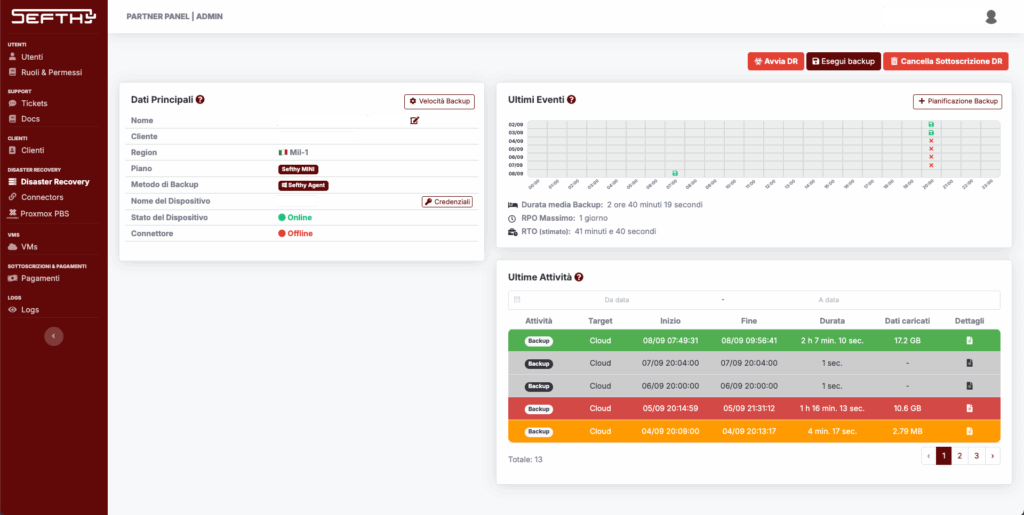
Le attività sono evidenziate con dei colori:
- Verde, terminato con successo
- Arancio, terminato con dei warning
- Grigio, terminato inaspettatamente o saltato (dovuto altre attività ancora in esecuzione)
- Rosso, fallito
In caso di problemi puoi aprire un ticket di assistenza da console.sefthy.cloud.
Fine Tuning
Adatta la velocità e la pianificazione dei backup alle esigenze della tua azienda.
All'interno di ogni DR abbiamo la possibilità di personalizzare la pianificazione del Metodo di Backup in modo che venga eseguito nei momenti migliori in base alle esigenze e alle operazioni aziendali, ottenendo il miglior RPO possibile.
Per impostazione predefinita, le pianificazioni di Backup su Cloud sono impostate come segue ogni giorno.
Piano Sefthy: 01:00, 07:00, 13:00, 19:00
Piano Sefthy PRO: 01:00, 04:00, 07:00, 10:00, 13:00, 16:00, 19:00, 22:00
Cliccando su Pianificazione Backup nella sezione Ultimi eventi del nostro DR, possiamo selezionare una delle colonne blu per rimuovere una pianificazione oppure cliccare su una colonna vuota per impostarne una nuova in quel momento.
Possiamo anche impostare Backup Locali e DeepVerify, che ci consente di verificare periodicamente l'affidabilità dei file archiviati in modo sicuro nel Cloud.
In relazione a Proxmox Backup Server come metodo di backup, è possibile personalizzare in modo simile la pianificazione dei processi di sincronizzazione.
All'interno di un DR, cliccando sul pulsante Velocità Backup, possiamo modificare i limiti di velocità di caricamento dei Backup, in base alle nostre esigenze.
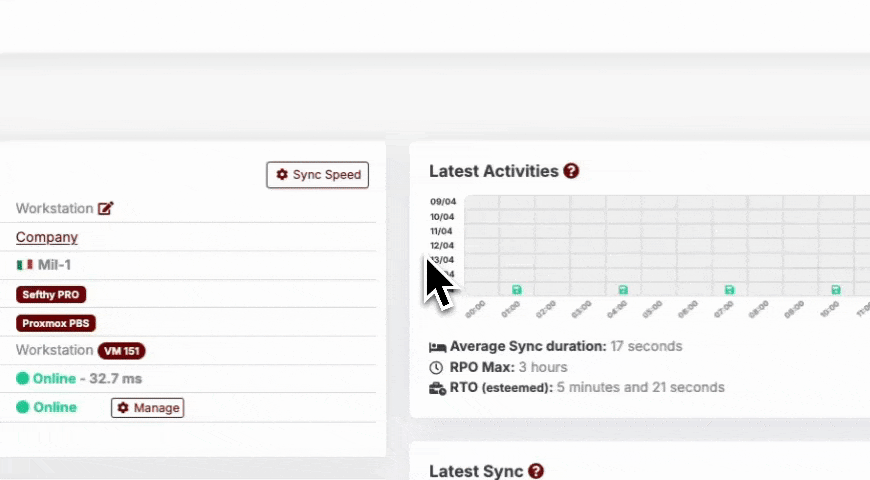
È possibile configurare manualmente i limiti, oppure eseguire uno Speedtest tramite il Connettore e lasciare che i valori vengano impostati automaticamente.
Eseguendo lo Speedtest dal Connettore, controlliamo la velocità di caricamento dell'azienda e impostiamo metà del valore come velocità massima di Backup. In ogni caso, la velocità massima può essere personalizzata in qualsiasi momento.
Nella sezione "Rete" del Connettore, è possibile modificare la scheda di rete o il BRIDGE (nel caso di dispositivi Mikrotik) utilizzato per la Cloud Extension.
Nota: non è possibile gestire la parte di rete sui connettori Proxmox PBS. Eventuali modifiche dovranno essere apportate tramite l'interfaccia di gestione PBS.
Connettori per dispositivi x86:
Connettori Mikrotik:
Nella interfaccia web del Connettore è presente una sezione Diagnostica, utile per la risoluzione dei problemi di rete.
Gli strumenti disponibili sono: Ping, Traceroute e Speedtest.
In fondo alla pagina, sulla destra, è presente un pulsante rosso semitrasparente per scaricare i log di sistema, utili da allegare a un ticket tecnico se necessario.
Funzionalità Aggiuntive
Sui piani Sefthy PRO, è possibile configurare una VPN di emergenza nel caso in cui il sito del cliente sia completamente offline o compromesso.
La VPN si basa su Wireguard e consente di:
- Accedere da remoto a uno o più DR associati a un Connettore;
- Navigare in Internet con un IP pubblico (sia per i client che per i dispositivi ripristinati).
Per procedere con la configurazione, è sufficiente accedere a Connettori e selezionare il Connettore desiderato. Dalla pagina dei dettagli è possibile aggiungere manualmente gli utenti o sincronizzarli con il proprio server LDAP (ad esempio, Active Directory di Microsoft).
Nella casella Configurazione è essenziale impostare il gateway della VPN di emergenza, altrimenti sarà impossibile attivarla. Il gateway è l'indirizzo IP/CIDR della LAN esistente del sito del cliente (dove sono connessi i dispositivi).
La funzionalità di simulazione disastro permette di simulare l'intero processo di disaster recovery in un ambiente controllato e isolato per consentire all’utente di verificare l’integrità dei dati ed il corretto funzionamento della vm ripristinata.
Il processo è analogo a quello previsto per la procedura di avvio del Disaster Recovery.
- Nella schermata di riepilogo del DR clicca su “Avvia DR di prova”;
- Scegli uno snapshot tra quelli presenti negli ultimi N giorni previsti dal proprio piano e conferma i dischi;
- Attendi il completamento del ripristino ed accedi alla vm tramite il nostro webVNC.
Limitazioni:
- La simulazione dura al massimo 3 ore, passate le quali viene automaricamente eliminata.
- Per ogni DR è possibile avviare al massimo 4 prove nell’arco di un mese.
Il processo viene effettuato automaticamente, una volta al mese per il piano Sefthy e 4 volte al mese per i Sefthy Pro.
Al termine viene generato un report visualizzabile nella schermata di riepilogo del DR. In caso di fallimento viene inviata anche una notifica email.
Questa funzionalità avanzata è inclusa nei piani Sefthy e Sefthy PRO.
Gestisci più server nella stessa sede? Con la funzione di Orchestrazione del DR, puoi definire una sequenza automatica per riavviarli nell'ordine corretto in caso di disaster recovery. Ad esempio, puoi assicurarti che il server del database sia online prima di avviare quello dell'applicazione.
Nella pagina di riepilogo del Connettore è presente un riquadro “Orchestrazione del DR” dove è possibile creare delle azioni automatiche in caso di avvio del disaster recovery.
Puoi costruire la tua automazione combinando le seguenti azioni:
- Accendi VM – Avvia la macchina virtuale dopo che è stata ripristinata
- Notifica – Invia un'email di notifica con un messaggio personalizzato. È utile per essere avvisato quando un passaggio chiave è stato completato.
- Aspetta – Mette in pausa l'orchestrazione per un numero di secondi da te definito. Questo dà tempo ai servizi o alle macchine di avviarsi completamente prima di passare allo step successivo.
-
Verifica – Controlla se una macchina ripristinata è online e raggiungibile tramite Arp-Ping.
In caso di fallimento: Puoi scegliere di mettere automaticamente in pausa l'intera orchestrazione. Questo ti permette di intervenire manualmente prima di riprendere il processo.
Notifiche: Puoi decidere di ricevere un'email di notifica sia in caso di successo che di fallimento del test.
Sefthy Archive è la soluzione di backup per cartelle e condivisioni di rete che complementa il Disaster Recovery. È ideale, ad esempio, se già si effettua l'immagine del disco principale ma si desidera salvare anche dati presenti su un disco secondario o una condivisione.
Nota bene: i piani di Disaster Recovery e Archive condividono lo stesso spazio.
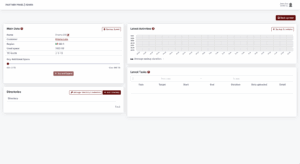
Accedendo alla sezione Backup > Archive della Console Sefthy, troverai un elemento dedicato per ogni tuo piano di Disaster Recovery.
All’interno di ogni Archive, l’interfaccia si suddivide in tre aree principali:
- un riepilogo del servizio (spazio utilizzato, massimo disponibile e opzione di espansione);
- un’area per impostare le risorse da salvare;
- lo stato degli ultimi eventi e attività, con la possibilità di personalizzare la schedulazione.
Puoi aggiungere cartelle locali o condivisioni di rete, impostare limiti di velocità per l'upload e definire una schedulazione personalizzata.
Per le cartelle di rete non pubbliche, è inoltre possibile specificare le necessarie credenziali di accesso.
La funzione Monitor viene utilizzata per verificare periodicamente lo stato di raggiungibilità del dispositivo protetto da Sefthy misurando la latenza e la percentuale di perdita di pacchetti.
Il funzionamento è molto semplice: dall'interfaccia di rete connessa alla LAN interna, vengono effettuate 4 richieste di arping al dispositivo, che, se presente, risponderà con il suo indirizzo MAC e dalle risposte ricevute vengono calcolate la latenza e la perdita di pacchetti.
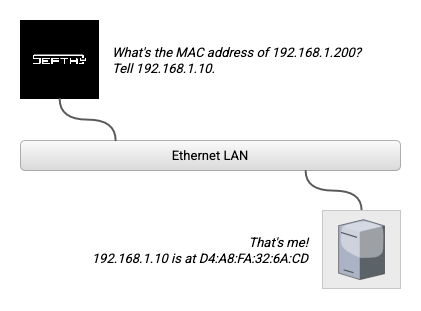
Operando nel Livello 2, arping ci consente di verificare se un dispositivo è effettivamente connesso alla rete, indipendentemente da alcune errate configurazioni di rete/firewall del dispositivo, che potrebbero limitare le risposte al classico ping.
Per ogni livello utente, sia esso partner o utente finale, è possibile configurare la ricezione di notifiche tramite email o Telegram.
Per configurare Telegram, avvia una chat con @sefthy_bot: ti verrà mostrato il tuo ID Telegram da inserire.
Per configurare il server SMTP, inserisci i parametri necessari per l'invio delle notifiche.
Quando almeno uno tra Telegram ed Email è configurato, puoi cliccare sul pulsante Aggiungi nella sezione Avvisi/Notifiche e selezionare la tipologia, il client (nel caso in cui il tuo account sia Partner), i dispositivi e il canale attraverso cui ricevere le comunicazioni.
Fatturazione
Il pagamento è mensile anticipato, non ci sono vincoli di tempo (puoi annullare quando vuoi) e viene effettuato mensilmente tramite carta di credito (per l'addebito e la fatturazione utilizziamo la piattaforma Paddle, da cui riceverai una fattura). Quando attivi un nuovo servizio, ti verrà addebitato un importo pro-rata del canone dal giorno dell'attivazione fino alla fine del mese.
In caso di problemi con il pagamento della quota mensile, ti invieremo un'e-mail per informarti dell'accaduto. Avrai quindi 24 ore per riprovare il pagamento, dopodiché tutti i servizi verranno sospesi per un massimo di 5 giorni, dopodiché tutti i servizi attivati verranno annullati definitivamente. In caso di problemi con il pagamento, non esitare a contattarci tramite ticket.